Ajoutez des éléments Smartsheet et du contenu extérieur à Smartsheet pour personnaliser le contenu de votre collection.
USM Content
Ajouter des éléments à votre collection
- Ouvrez le panneau de l’espace de travail.
- Sélectionnez la collection à laquelle vous souhaitez ajouter des éléments ou créez-en une nouvelle.
- Sélectionnez + Ajouter à la collection.
Brandfolder Image
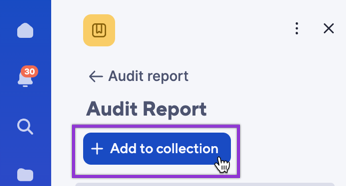
- Sélectionnez des feuilles, des rapports, des tableaux de bord et bien plus encore dans l’onglet Contenu Smartsheet et du contenu extérieur à Smartsheet via l’onglet Liens.
Brandfolder Image
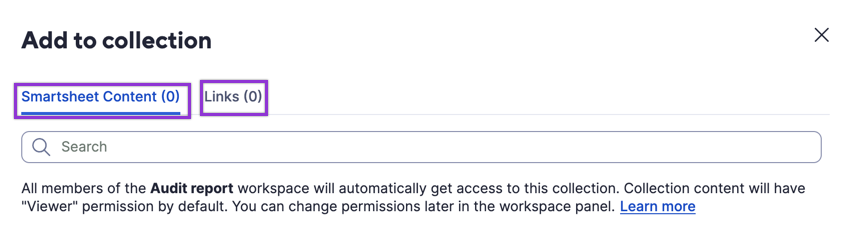
Ajoutez des Dynamic Views à partir de l’onglet Contenu Smartsheet.
Lorsque vous avez fini de choisir des éléments pour votre collection, sélectionnez Ajouter.
Vous pouvez sélectionner des fichiers en masse. Choisissez tous les éléments souhaités dans chaque onglet, puis sélectionnez Ajouter pour tous les ajouter à votre collection.
Quel contenu externe puis-je ajouter à ma collection ?
Dans l’onglet Liens, vous pouvez ajouter des éléments externes, tels que ceux ci-dessous, à votre collection.
- Figma
- Google Docs
- Google Sheets
- Google Slides
- Lucidspark
- Miro
- PowerBI
- MS PowerPoint Online
- MS Sheets Online
- MS Word Online
- Sharepoint
- Tableau
- Vimeo
- YouTube